Auto CAD2016安装与激活教程
设·集合小编 发布时间:2023-03-17 10:08:40 779次最后更新:2024-03-08 11:24:56
CAD是室内设计建模经常要用到的软件之一,今天我们来分享一下AutoCAD2016安装与激活教程,相信有很多小伙伴知道了,但是还是有不知道的小伙伴,下面小编就来讲解一下吧!
工具/软件
电脑型号:联想(lenovo)天逸510s; 系统版本:Windows7; 软件版本:CAD2016
方法/步骤
第1步
1、自解压下载好的CAD2016,打开安装界面,点击安装;注:也可以打开自解压后的文件夹,点击setup安装,一般自解压后会自动打开安装界面。

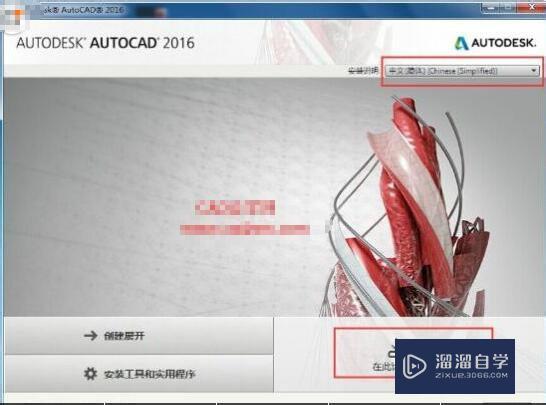
第2步
2、安装许可协议界面,选择“我接受”,下一步;

第3步
3、安装产品信息界面,选择产品语言,许可类型,产品信息,下一步;
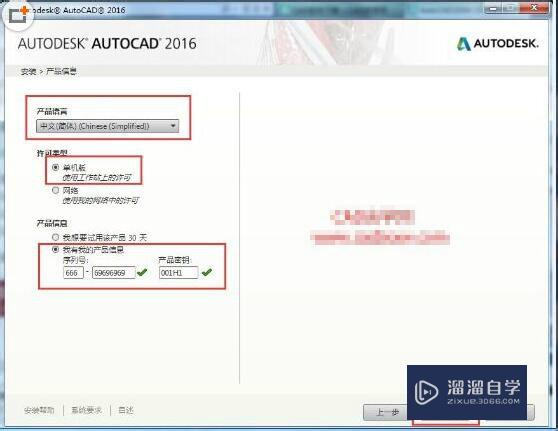
第4步
4、自定义安装配置,选择安装路径,点击安装;

第5步
5、安装中,这里需要等一段时间才能安装完成;


第6步
6、点击桌面上的CAD快捷键打开CAD,点击“我同意”进入激活界面,点击“激活”;注:这里有时候会说序列号无效或者也被用,不用担心,点击“关闭”,重新点击激活即可。


第7步
7、右击以管理员身份打开注册机;

第8步
8、复制申请号到注册机request中;

第9步
9、依次点击generate、patch,出现SUCCess对话框点击确定;

第10步
10、复制activiation中的激活码到“我具有Autodesk提供的激活码”中,下一步;

第11步
11、点击完成,激活成功。

第12步
如下图为AutoCAD2016打开后的界面,开始你的AutoCAD2016之旅吧!

温馨提示
以上就是关于“AutoCAD2016安装与激活教程”全部内容了,小编已经全部分享给大家了,还不会的小伙伴们可要用心学习哦!虽然刚开始接触CAD软件的时候会遇到很多不懂以及棘手的问题,但只要沉下心来先把基础打好,后续的学习过程就会顺利很多了。想要熟练的掌握现在赶紧打开自己的电脑进行实操吧!最后,希望以上的操作步骤对大家有所帮助。
- 上一篇:AutoCAD2016安装破解步骤
- 下一篇:CAD中线段怎么改为多段线?
相关文章
广告位


评论列表